په وینډوز 11 کې د ټاسک بار پورته یا غاړې ته د حرکت کولو څرنګوالی.
ډیری کاروونکي چې لري د وینډوز 10 څخه وینډوز 11 ته اپ گریڈ کول د وینډوز نوې نسخه د کارولو لپاره هوښیاره او قوي ده. په هرصورت، ټاسک بار یوه سیمه ده چیرې چې کاروونکي د دې محدودیتونو لخوا ناراض دي. تاسو اړتیا لرئ د دریمې ډلې ایپس وکاروئ په ټاسک بار کې د شبیانو غیر ګروپ کولو لپاره ، او مخکې د وینډوز 11 2022 تازه کول تاسو نور نشي کولی توکي راوباسئ او په ټاسک بار کې یې وغورځوئ. په حقیقت کې ، د ټاسک بار سر ته د حرکت کولو لپاره کومه جوړه شوې لاره شتون نلري. د دې ویلو سره، موږ تاسو ته په وینډوز 11 کې د ټاسک بار پورته یا غاړې ته د حرکت کولو څرنګوالي په اړه یو مفصل ټیوټوریل راوړو. تاسو کولی شئ په ساده ډول د وینډوز 11 ټاسک بار موقعیت په اسانۍ سره بدل کړئ. په دې یادښت کې، راځئ چې لارښود ته لاړ شو.
ټاسک بار په وینډوز 11 (2022) کې پورتنۍ یا غاړې ته واړوئ
دلته هغه مرحلې دي چې تاسو ورته اړتیا لرئ په وینډوز 11 کې د ټاسک بار پورتنۍ یا ښي / ښي اړخ ته حرکت وکړئ. موږ د وینډوز 11 ټاسک بار موقعیت بدلولو لپاره درې مختلفې لارې اضافه کړې ، نو راځئ چې ډوب کړو.
د ExplorerPatcher سره په وینډوز 11 کې ټاسک بار سر ته واستوئ
که تاسو غواړئ د ټاسک بار په وروستي نسخه کې سر ته واړوئ وینډوز 11 22H2 بیا ، تاسو به د ExplorerPatcher په نوم د دریمې ډلې ایپ ته اړتیا ولرئ. ما دا فیچر په وینډوز 11 2022 تازه کولو کې ازموینه کړې (25151.1010 جوړ کړئ) ، او دا پرته له کومې ستونزې کار کوي. د ننوتلو میتود نور د وینډوز 11 په وروستي نسخه کې کار نه کوي، مګر دا لاهم په اصلي فرم ویئر جوړونه کې کار کوي (لاندې تشریح شوی).
اوس ، تاسو د دریمې ډلې حل سره پاتې یاست که تاسو د وینډوز 11 22H2 تازه نصب کړئ. سربیره پردې، ExplorerPatcher تاسو ته اجازه درکوي د وینډوز 11 ټاسک بار تنظیم کول په پراخه توګه . دا یو عالي خلاصې سرچینې سافټویر دی چې وړیا شتون لري. نو دلته دا دی چې دا څنګه کار کوي:
1. مخکې لاړ شئ او د وروستي نسخه ډاونلوډ کړئ اکسپلورر پیچر له لینک څخه دلته .
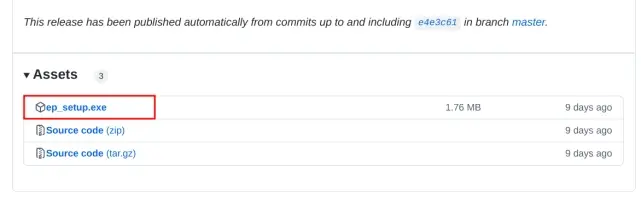
2. بیا وروسته، برنامه پیل کړئ، او دا به د ټاسک بار بڼه د وینډوز 10 سټایل ته بدل کړي، یو څو ثانیې انتظار وکړئ ترڅو ټول بدلونونه اجازه ورکړي. د نور تخصیص کولو لپاره ، په ټاسک بار کې ښیې کلیک وکړئ او غوره کړئ " ملکیتونه ".
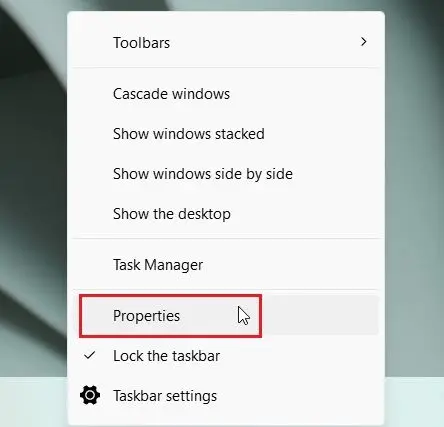
3. د "Taskbar" ترتیباتو لاندې، تنظیم کړئ " په سکرین کې د لومړني ټاسک بار موقعیت پر سر". بیا، په لاندې ښي کونج کې د فایل اکسپلورر بیا پیلولو باندې کلیک وکړئ.
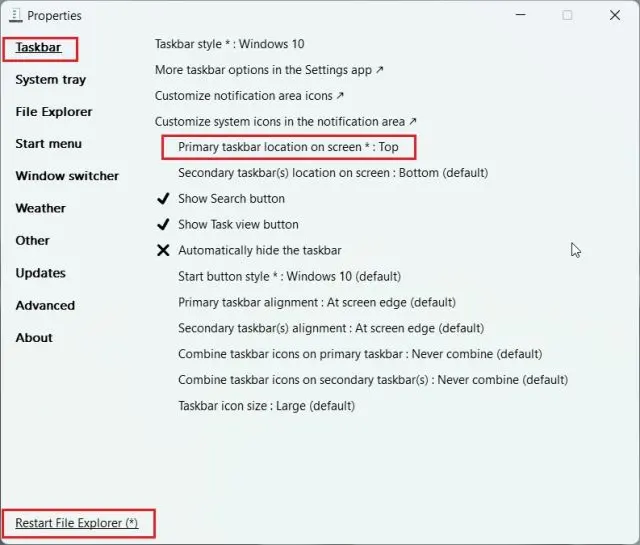
4. انتقال به شي ټاسک بار سر ته په څو ثانیو کې.
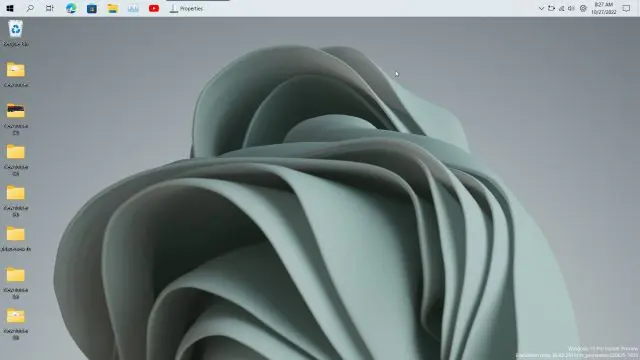
5. زه به د ExplorerPatcher لاندې د Start Menu برخې ته د تګ او بدلولو وړاندیز وکړم د مینو سټایل پیل کړئ " Windows 10 . که تاسو "Windows 11" غوره کړئ، نو د سټارټ مینو به نه خلاصیږي. سربیره پردې ، د سکرین موقعیت د سکرین په څنډه کې بدل کړئ. دا به په ښي کونج کې د وینډوز 10 سټایل سټارټ مینو پرانیزي.
یادونه : تاسو اړتیا لرئ د وینډوز 10 سټایل ټاسک بار وکاروئ که تاسو غواړئ سر ته لاړشئ. که تاسو وینډوز 11 ته لاړشئ ، نو د سټارټ مینو کار ودروي. او د ځینې کاروونکو لپاره ، ټاسک بار په ساده ډول خپل ډیفالټ لاندې ځای ته راستون کیږي کله چې اکسپلورر بیا پیل شي.
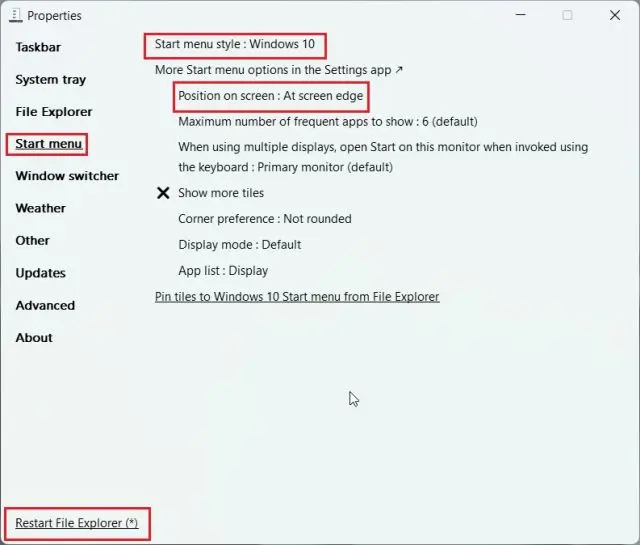
6. دا هغه څه دي چې ټاسک بار ته د حرکت کولو وروسته ورته ښکاري لوړ مقام د وینډوز 10 سټایل مینو کې ، کیڼ اړخ ته تنظیم شوی.
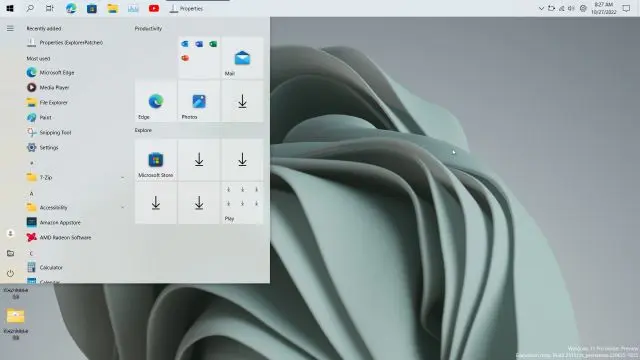
7. په هغه صورت کې چې تاسو غواړئ د ExplorerPatcher غیر نصب کړئ او د ډیفالټ وینډوز 11 ټاسک بار بحالولو لپاره ، "په اړه" ته لاړشئ او "د ډیفالټ ترتیبات بحال کړئ" کلیک وکړئ. بیا ، د سکرین لارښوونې تعقیب کړئ او په هر هغه اشارو باندې هو کلیک وکړئ چې څرګندیږي.
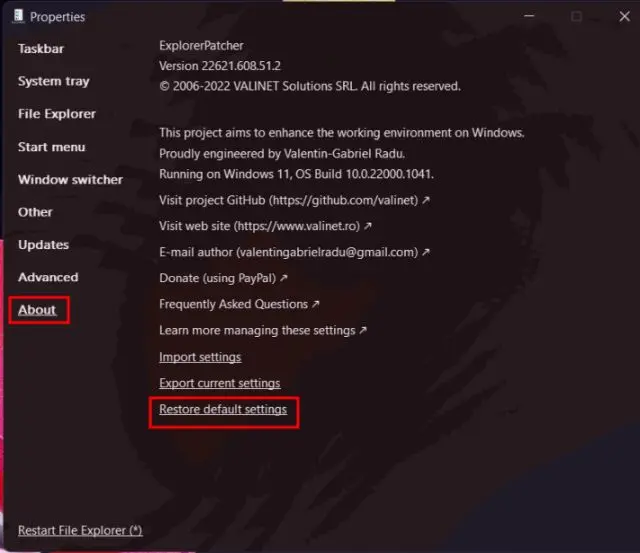
8. له هغې وروسته، د کنټرول پینل خلاص کړئ او وکړي برنامه غیر نصب کړئ . سکرین به د څو ثانیو لپاره خالي شي، له هغې وروسته به هرڅه په اوتومات ډول ښکاره شي.
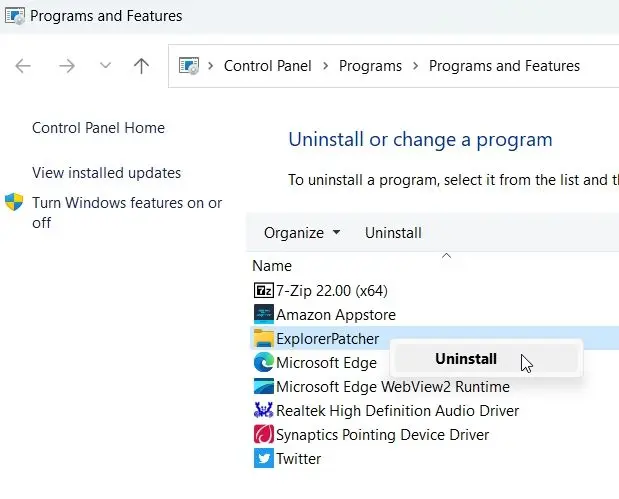
په وینډوز 11 کې د ټاسک بار شبیه کیڼ اړخ ته حرکت وکړئ
د وینډوز 11 ډیری کاروونکي د مرکز سره تړل شوي ټاسک بار آئیکونونو مینه وال ندي او غواړي بیرته هغه ټاسک بار ته لاړ شي چې د وینډوز 10 په څیر ښکاري. خوشبختانه ، وینډوز 11 د ټاسک بار آئیکون کیڼ اړخ بدلولو لپاره جوړ شوی اختیار لري. په وینډوز 11 کې د ټاسک بار کیڼ اړخ ته د حرکت کولو لپاره د راجسټری سره ګډوډي ته اړتیا نشته. دلته هغه مرحلې دي چې تاسو یې باید تعقیب کړئ.
1. په ټاسک بار کې ښي کلیک وکړئ او خلاص کړئ " د ټاسک بار تنظیمات ".
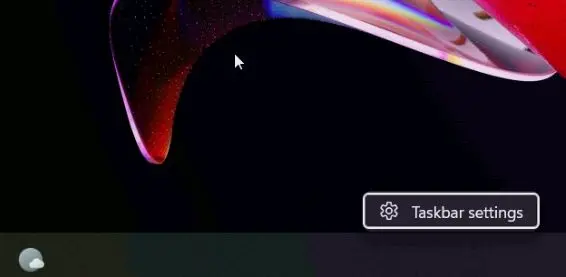
2. بیا وروسته، په "ټپ کړئ" د ټاسک بار چلندونه د لیست پراخولو لپاره.
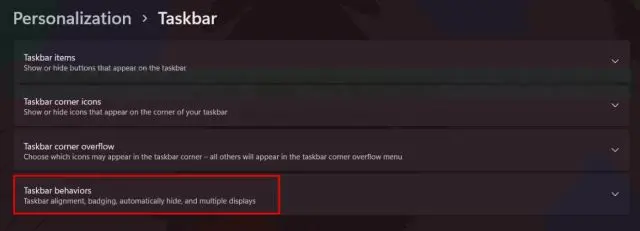
3. بل، په ډراپ-ډاون مینو کې" ټاسک بار ترتیب کړئ، "کیڼ" غوره کړئ.
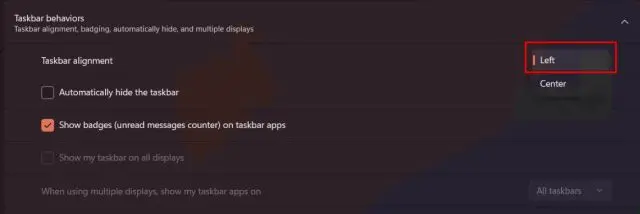
4. دا دی. اوس، ستاسو د ټاسک بار عکسونه به ستاسو په وینډوز 11 کمپیوټر کې کیڼ اړخ ته حرکت وکړي.
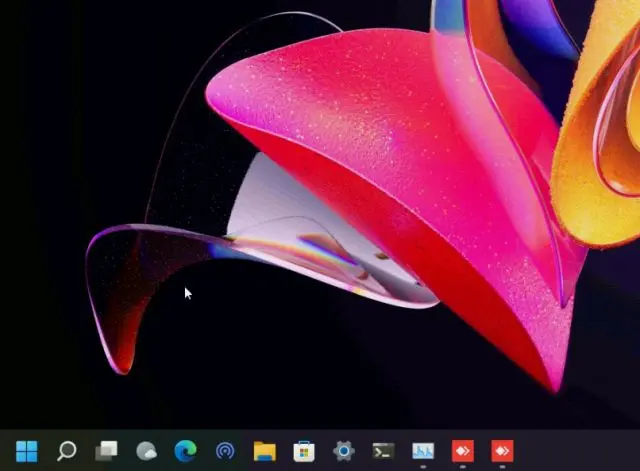
د وینډوز 11 ټاسک بار د راجسټری په کارولو سره سر ته واړوئ
په وینډوز 11 کې د ټاسک بار سر ته پورته کولو لپاره ، تاسو به د راجسټری فایل کې ځینې بدلونونو ته اړتیا ولرئ. یادونه: د وینډوز 11 22H2 تازه خپرولو سره، دا حل نور په وروستي نسخه کې نه ملاتړ کیږي. تاسو کولی شئ دا میتود یوازې په زړو / مستحکم ودانیو کې وکاروئ. دلته د ثبت کولو طریقه څنګه کار کوي:
1. د پیل کولو لپاره، د وینډوز کیلي فشار ورکړئ او د لټون بار کې "رجسټري" ټایپ کړئ. بیا خلاص کړئ محرر التسجيل د لټون پایلو څخه.
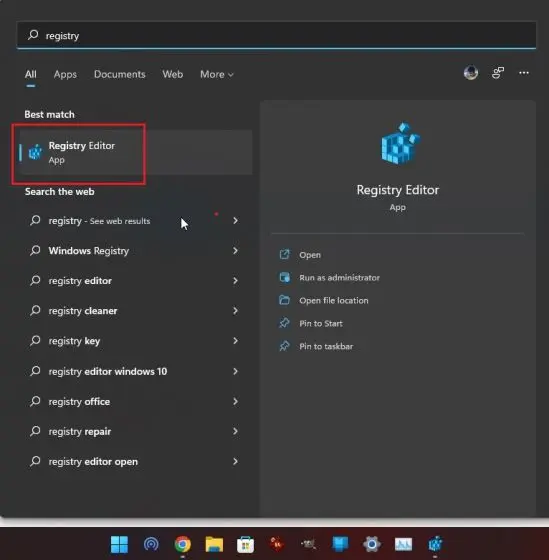
2. بیا، لاندې لاره کاپي کړئ او پیسټ یې کړئ سرلیک بار د راجسټری مدیر، او د انټر فشار ورکړئ. دا به تاسو مستقیم مطلوب ننوتلو ته ورسوي.
کمپیوټر\HKEY_CURRENT_USER\سافټویر\Microsoft\Windows\CurrentVersion\Explorer\StuckRects3
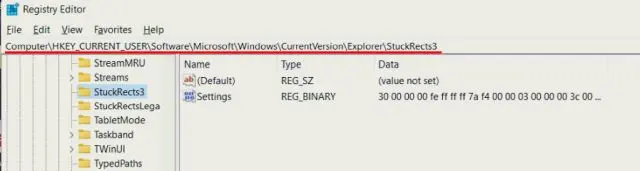
3. دلته، په ښي اړخ کې د "ترتیباتو" کیلي دوه ځله کلیک وکړئ او لټون وکړئ 00000008درجه (معمولا دوهم قطار).
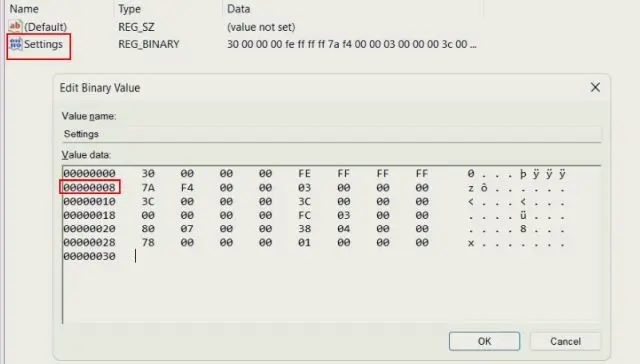
4. د دې قطار په پنځم ستون کې، وکړئ ارزښت بدل کړئ 03لى01 سم لاندې FE. اوس، په OK کلیک وکړئ.
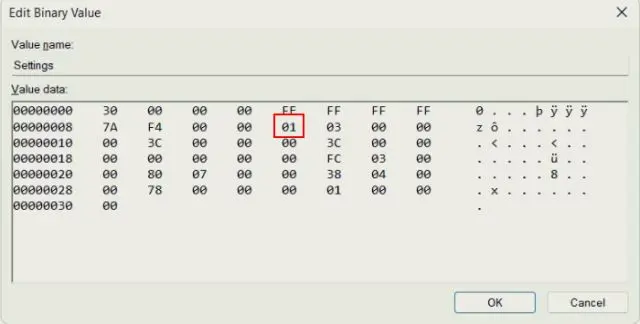
5. په پای کې، د کیبورډ شارټ کټ وکاروئ په وینډوز 11 کې "Ctrl + Shift + Esc" د ټاسک مدیر خلاصولو لپاره. بیا، د "پروسسونو" لاندې، "لټون" وینډوز اکسپلورر په ښي کلیک کولو سره ریبوټ کړئ.
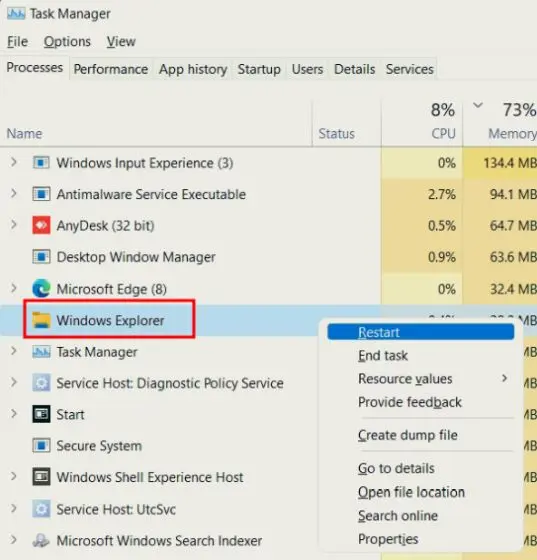
6. سمدلاسه، ټاسک بار به په وینډوز 11 کې سر ته لاړ شي. که دا کار نه کوي، خپل وینډوز 11 کمپیوټر بیا پیل کړئ ترڅو په عمل کې وګورئ.

7. ستاسو د حوالې لپاره، دلته د ټاسک بار موقعیت ارزښتونه دي د هر اړخ لپاره . که تاسو غواړئ د وینډوز 11 ټاسک بار یو ځانګړي اړخ ته واړوئ ، لاندې ذکر شوي ورته ارزښت وکاروئ.
- کیڼ ټاسک بار
00 - پورته کاري بار
01 - سمه ټاسک بار
02 - لاندې ټاسک بار
03
8. په هغه صورت کې چې تاسو غواړئ ټاسک بار بحال کړئ د معمول په څیر ښکته، تاسو په ساده ډول د ورته راجستر ارزښت بدلولو ته اړتیا لرئ 03وینډوز اکسپلورر او بیا یې پیل کړئ.

ټاسک بار په وینډوز 11 کې خپل غوره ځای ته واړوئ
دا درې لارې دي چې تاسو ته اجازه درکوي ټاسک بار پورته ، کیڼ یا کوم موقعیت ته چې تاسو یې غواړئ حرکت وکړئ. که تاسو په مکرر ډول راجسټری کاروئ ، مخکې لاړشئ او د ټاسک بار تنظیم کولو لپاره په لاسي ډول ارزښتونه بدل کړئ. که تاسو اسانه حل غواړئ ، د دریمې ډلې ایپ ډاونلوډ کړئ چې موږ پورته وړاندیز کړی. په هرصورت، دا دی.








